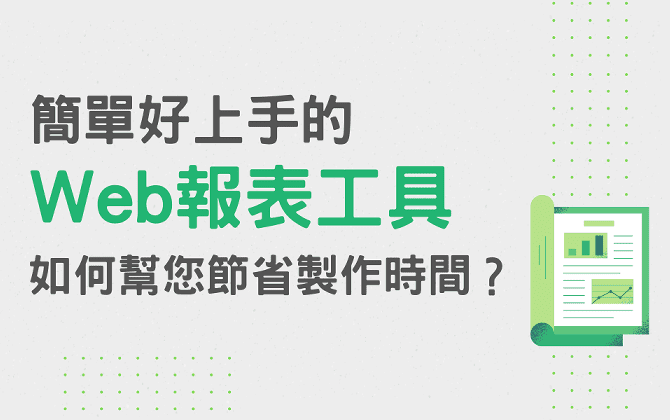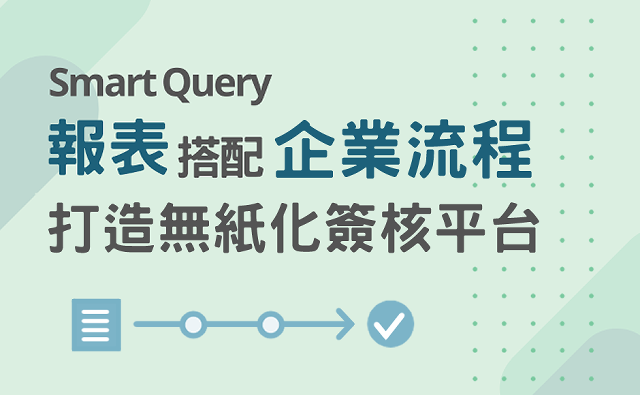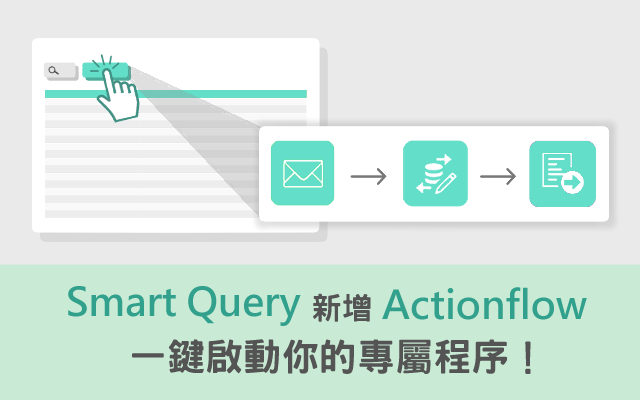Smart Query多張報表合併成一份Excel,自動寄送給主管
Judy 2023-11-02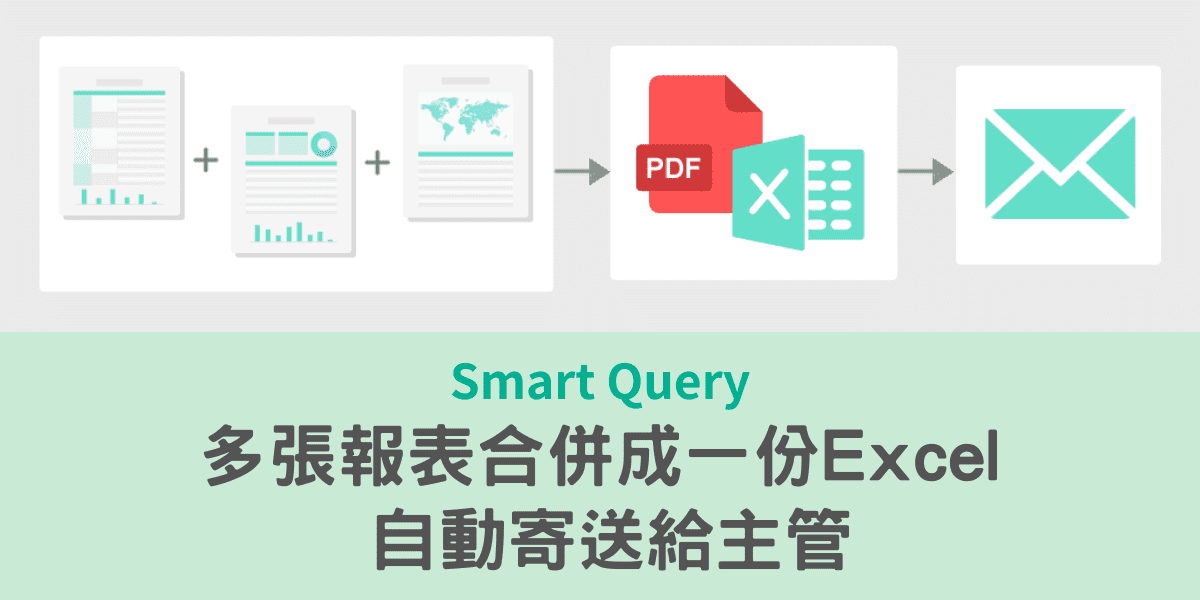
陳小美是公司總經理特助,整理管理報表是她的日常工作之一,小美有時會有將報表匯出成Excel的需求,將資料再利用。不過,其中有幾支查詢頁面,由於分別都有三、四張報表,每次匯出都必須切到三、四張不同報表點選「匯出Excel」按鈕,這些重複動作稍顯麻煩。
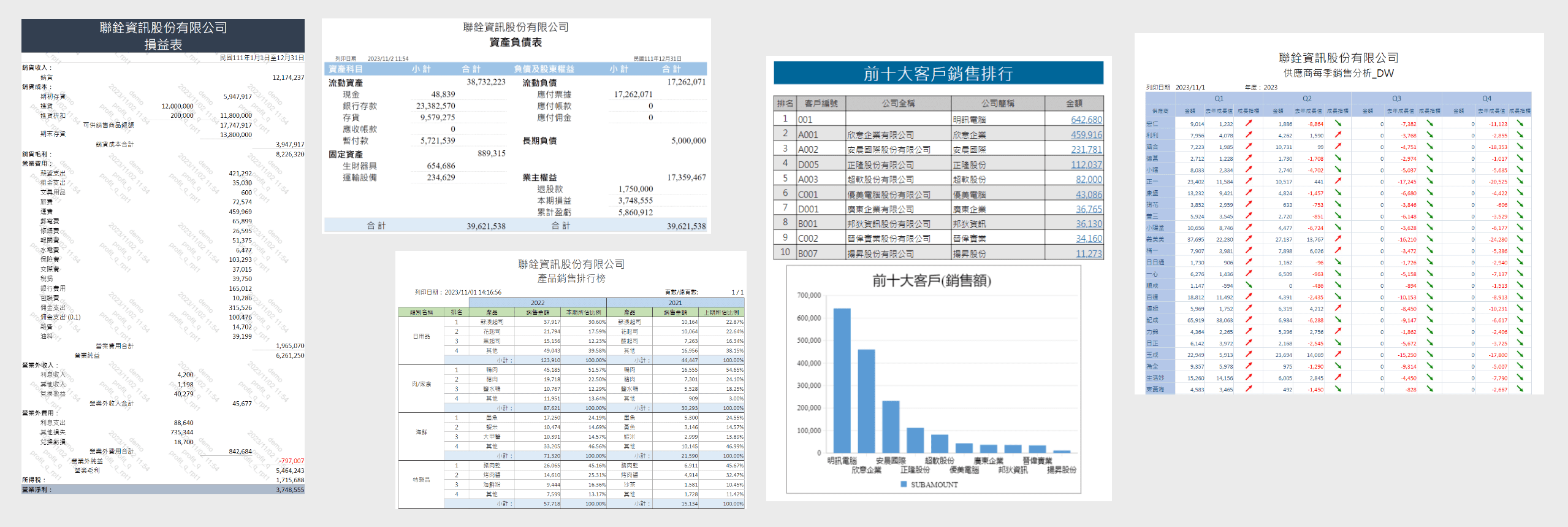 圖1. 總經理定期需瀏覽的管理報表
圖1. 總經理定期需瀏覽的管理報表
接著來到總經理辦公室,總經理每週一要查看多份銷售週報,月底也要看當月銷售報告、財務報表...等多份資料,一整個月累積下來會收到將近20封管理報告信件,而每次都必須一封一封點開查看,或者剛好需要尋找某一份報告的數據,時常必須在眾多信件中花時間翻找,雖然不是大問題,但也不免令人困擾,默默希望每週只收到一封整理好所有報告的信就好。
其實,這些問題在Smart Query都有好的解決方法,運用同一查詢可以設計多張報表的功能,將要轉出的報表一起設計,便可讓使用者將「多張報表合併Excel」,而「合併Mail」則可將多頁面或檔案合併為一封Mail,並且所有附件Excel或PDF皆可合併為單一檔案。
1. 報表合併Excel
在Smart Query中,若想要將報表輸出成Excel,不需要每張報表點一次匯出,而是可以直接點選「報表轉Excel」,將此查詢頁的所有報表一次轉出並整理在同一份Excel中,查看不同報表時僅需切換頁籤即可,省去開啟多份Excel的麻煩。
2. 合併Mail
運用「合併Mail」功能,還能將來自不同頁面的報表合併成一份Excel或PDF,並定期寄出給主管或相關人員。以陳小美總經理的需求為例,使用了這樣的設定之後,每月所收到的管理報告信就是每月4封週報、1封月報,信件數量從20封下降至僅僅5封。
接下來,將介紹多張報表合併成一份Excel的操作方式、設定方式,以及最常與報表轉出Excel搭配使用的排程應用「合併Mail」,最後,提供擔心資安的企業檔案加密方法。
報表合併成Excel - 操作方式
操作方式十分容易,只要在查詢畫面下條件,篩選出想要輸出的資料之後,點選「報表轉Excel」按鈕即可,以下將搭配圖片進行說明:
於查詢按鈕右側的下拉選單中,可看到此頁面共有三份報表,分別是「銷量分析成長指標」、「每月銷量分析」、「產品銷售排行榜」,如下圖。
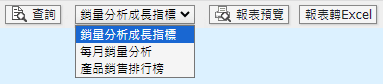 圖2. 下拉選單:顯示此查詢頁中的報表
圖2. 下拉選單:顯示此查詢頁中的報表
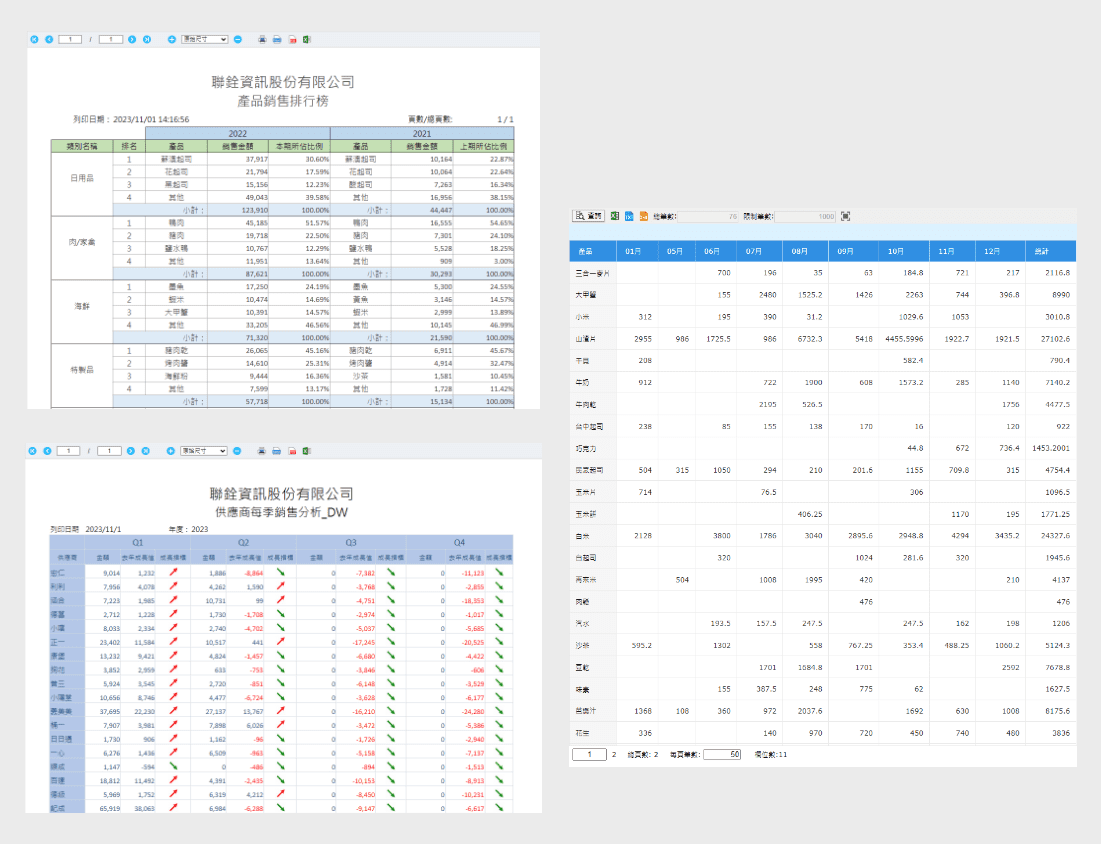 圖3. 此頁面中的三張報表
圖3. 此頁面中的三張報表
點選「報表轉Excel」,即會將多份報表轉出Excel並進行下載。
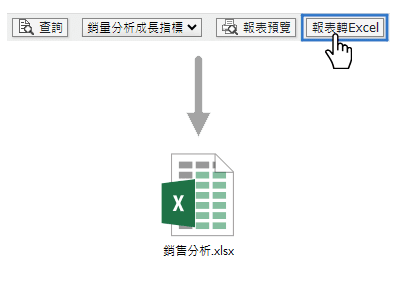 圖4. 點選「報表轉Excel」
圖4. 點選「報表轉Excel」
如下圖,轉出後的Excel共有三個頁籤,存放三張報表。報表上的文字、表格、統計圖表皆會與Excel格式相容,因此,使用者若需要進行微調、樣式修改都沒有問題。
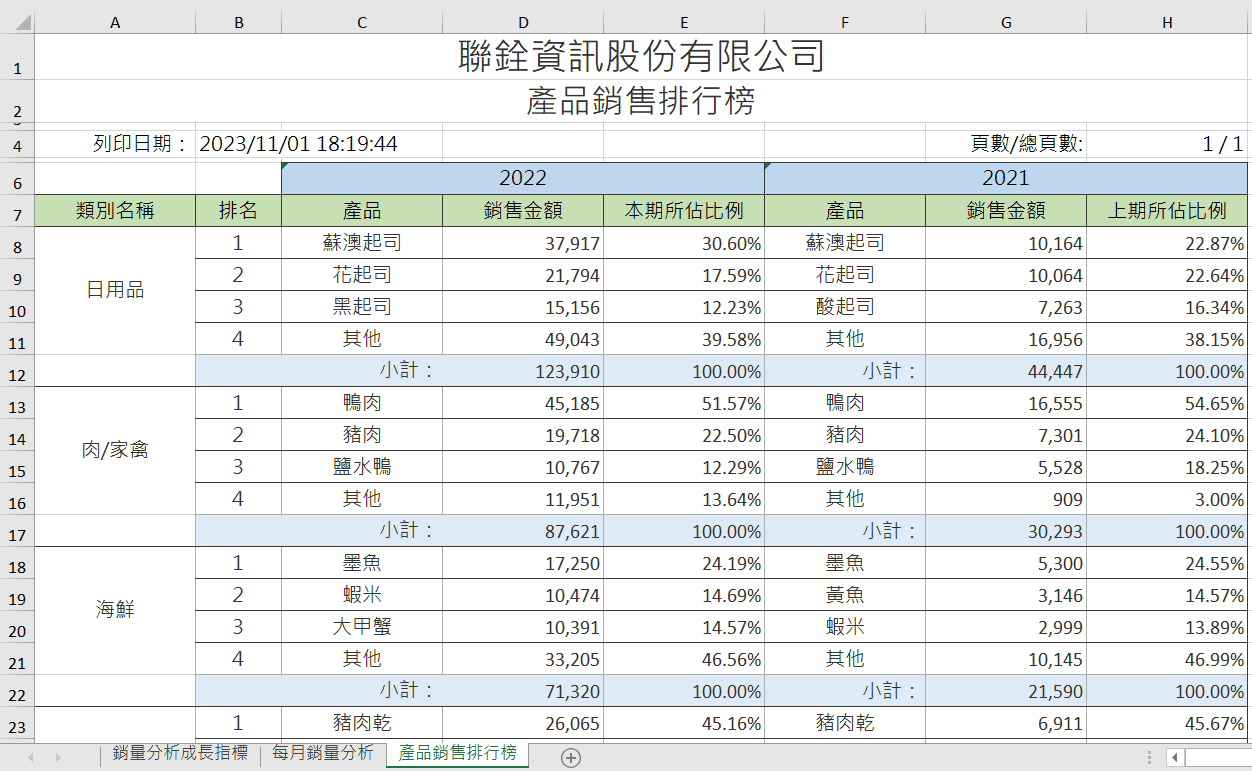 圖5. 轉出Excel,共有三頁籤,存放三張報表
圖5. 轉出Excel,共有三頁籤,存放三張報表
報表合併成Excel - 設定方式
若發現畫面上沒有「報表轉Excel」按鈕,請在進入設計後切換至「頁面選項」的「其他設定」,勾選「可將所有報表存成一個Excel」,開啟頁面時,就會出現「報表轉Excel」按鈕。
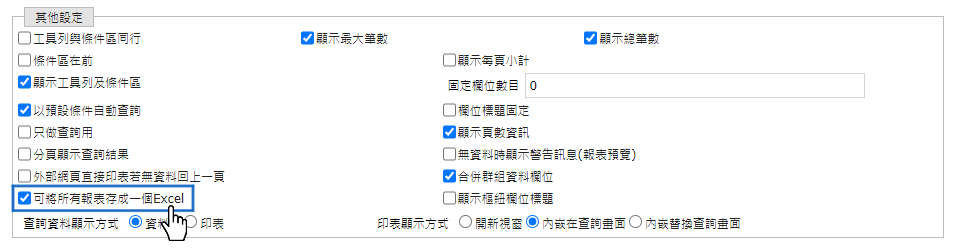 圖6. 報表合併成Excel - 設定方式
圖6. 報表合併成Excel - 設定方式
排程應用 - 定期將報表合併成Excel與PDF,並寄給指定的收件者
報表轉出Excel功能不僅可以手動操作,搭配「排程模組」,可以設定讓系統定期將多張報表合併成Excel,也可合併成PDF,並寄給指定的收件者。將日常程序自動化,有助於減少人為的重覆作業,將時間花在更重要工作項目上。
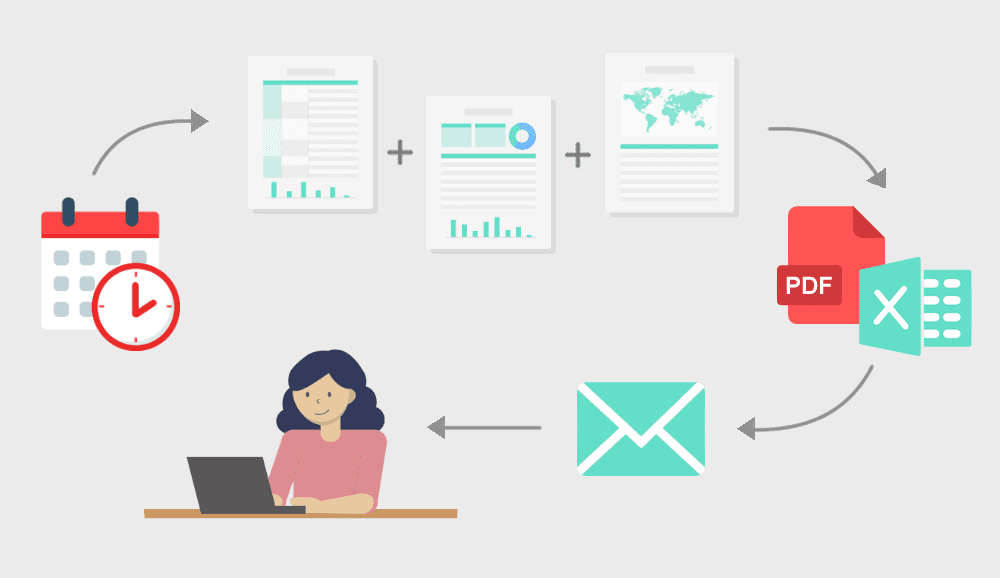 圖7. 排程模組:定期將報表合併成Excel,並寄給指定的收件者
圖7. 排程模組:定期將報表合併成Excel,並寄給指定的收件者
排程應用 - 合併Mail:將多頁數據打包成一封Mail,一次寄送
既然提到了運用排程寄送Mail,便不可不提「合併Mail」這個極為方便的功能,「合併Mail」可將多個附件檔案整理在同一份Mail並一次寄出。最重要的是,附件檔案可以來自不同頁面、不同資料來源,無論是查詢、報表、儀表板皆可,全看使用者想要收到哪些資訊。此功能對於每月需要瀏覽多份報告的主管而言非常受用,因為可大幅減少所收到的信件數量。
以下圖為例,排程設定有兩張儀表板(D)、五份報表(R)、一支查詢(Q),假設都選擇輸出成Excel,就能得到一封Mail,其附件為一份八個頁籤的Excel。有了報表合併Excel/PDF加上合併Mail功能,收件者就不會收到八封信,而能在一封信中掌握所有資訊。
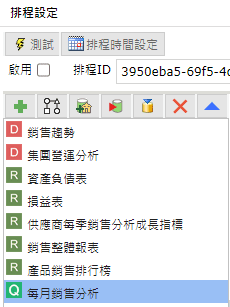 圖8. 排程模組:合併Mail
圖8. 排程模組:合併Mail
擔心資料安全問題?Smart Platform提供「檔案加密」功能
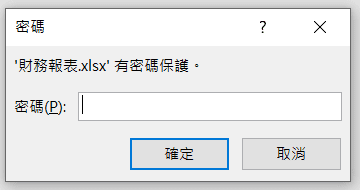 圖9. Excel檔案加密
圖9. Excel檔案加密
最後,想必會有企業擔心將資料轉出Excel後會有資料外流問題,產生資安風險,因此,Smart Platform提供檔案加密功能,此功能勾選後,在開啟Excel之時,必須輸入密碼才能瀏覽資料。密碼可以設定為該使用者的密碼,也可另外使用SQL取得資料庫中所儲存的密碼,而若使用「排程模組」的輸出功能,密碼可再另外自訂。
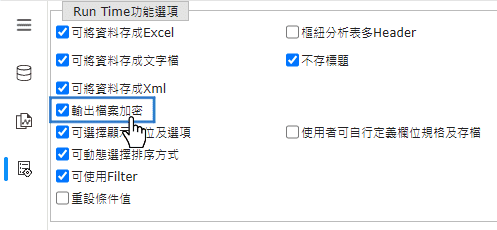 圖10. 勾選「輸出檔案加密」
圖10. 勾選「輸出檔案加密」
更多Smart平台資訊
還沒有接收到聯銓最新消息?點選「註冊」加入會員,最新消息第一時間寄信通知您!